
Una manera de personalitzar el vostre sistema operatiu és canviar la pantalla de benvinguda. Els usuaris per accions de no velocitat poden posar un estalvi de pantalla que és com ells, i en qualsevol moment torna-ho tot.
Canvi de la pantalla de salutacions a Windows 7
Els amants per ajustar el sistema operatiu per si mateixos no es perden la capacitat de substituir els antecedents de benvinguda estàndard a una imatge més interessant. Això es pot fer en qualsevol versió moderna i relativament moderna de Windows, inclòs el "set". Això es pot fer tant amb l'ajut d'utilitats especials i manualment. La primera opció és sovint més ràpida i convenient, i la segona s'adaptarà als usuaris més confiats que no vulguin utilitzar el programari de tercers.Abans de triar una manera, us recomanem que tingueu cura de crear un sistema de recuperació del sistema i / o unitat flash d'arrencada.
Llegeix més:
Com crear un punt de recuperació a Windows 7
Com crear una unitat flash d'arrencada
Mètode 1: Canviador de fons d'inici de sessió de Windows 7
Com és clar del nom, aquest programa està dissenyat específicament per als usuaris de "set" que volen canviar el fons de benvinguda. Aquest programari té una interfície molt senzilla, agradable i moderna i dotat d'una petita galeria de fons propis.
Descarregueu el canviador de fons de l'inici de Windows 7 del lloc web oficial
- Aneu al lloc web oficial del programa i feu clic al botó "Descarregar".
- A la nova pàgina, feu clic a "Feu clic aquí per iniciar l'enllaç de descàrrega".
- El fitxer zip descarregat queda per ser eliminat i executar un fitxer EXE. El programa no requereix instal·lació i funciona com a versió portàtil.
- A la planta baixa hi ha un conjunt de fons de pantalla que podeu substituir a la imatge estàndard. Si ho desitgeu, podeu veure aquesta llista, desplaçar-lo amb una roda cap avall (cap endavant) i cap amunt (enrere).
- En fer clic a la imatge que us agrada, veureu una vista prèvia: com es veurà el fons.
- Si cal, feu clic al botó "Pantalla completa": això us permetrà veure la imatge de tota la pantalla.
- Podeu aplicar la vostra elecció amb el botó "Aplica".
- Si voleu instal·lar la vostra pròpia imatge, i no el programa proposat, feu clic al botó "Trieu una carpeta".
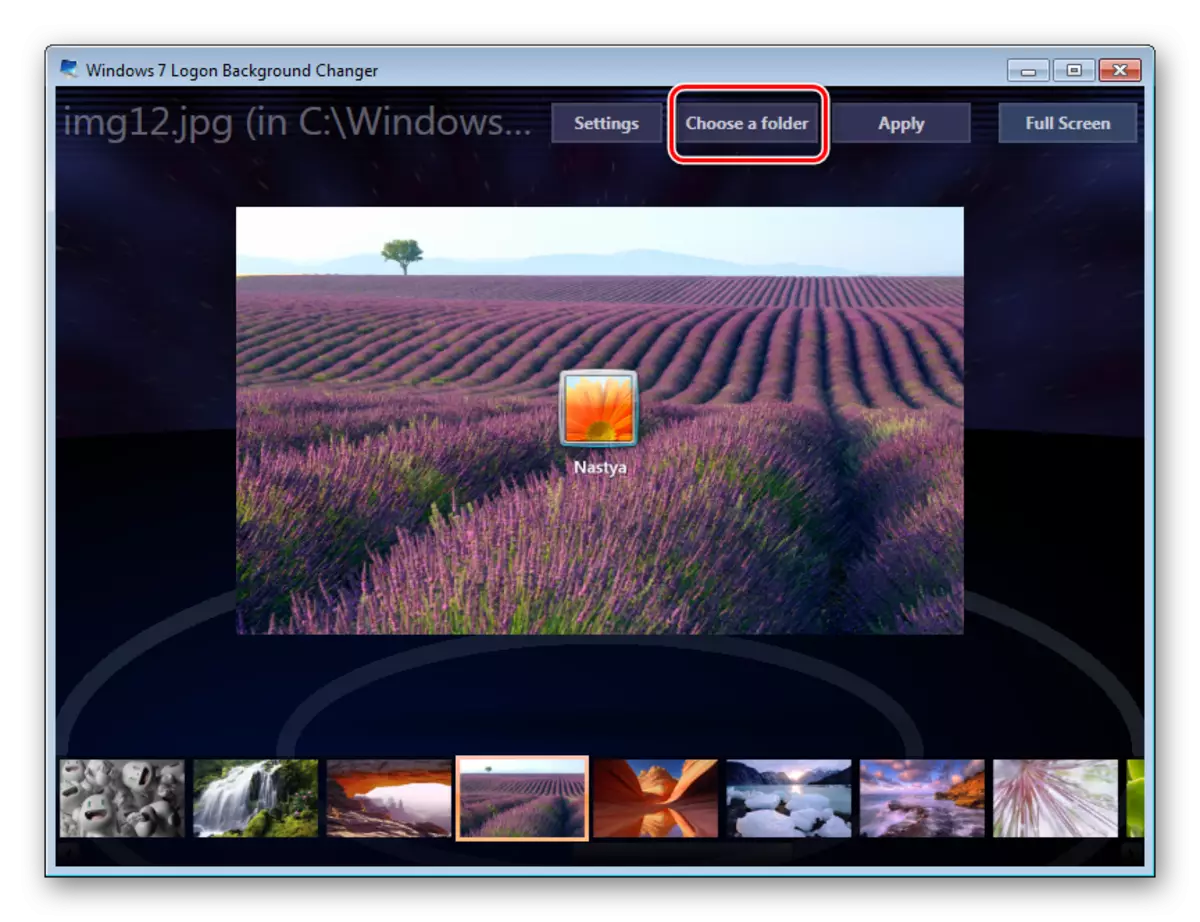
L'explorador s'obrirà, on voleu especificar el camí cap al fitxer.

El fitxer seleccionat es defineix per defecte com a botó "Aplica".


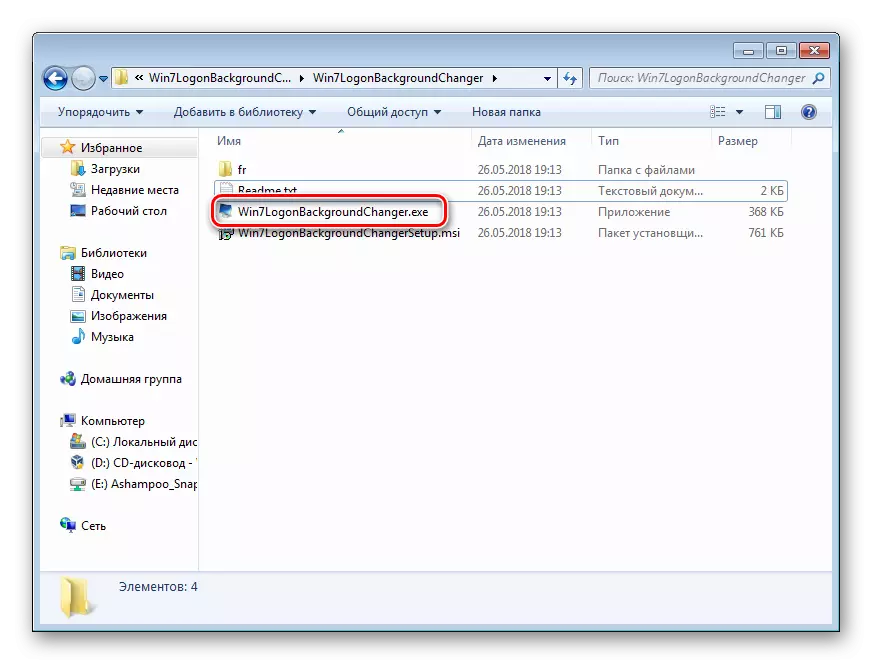
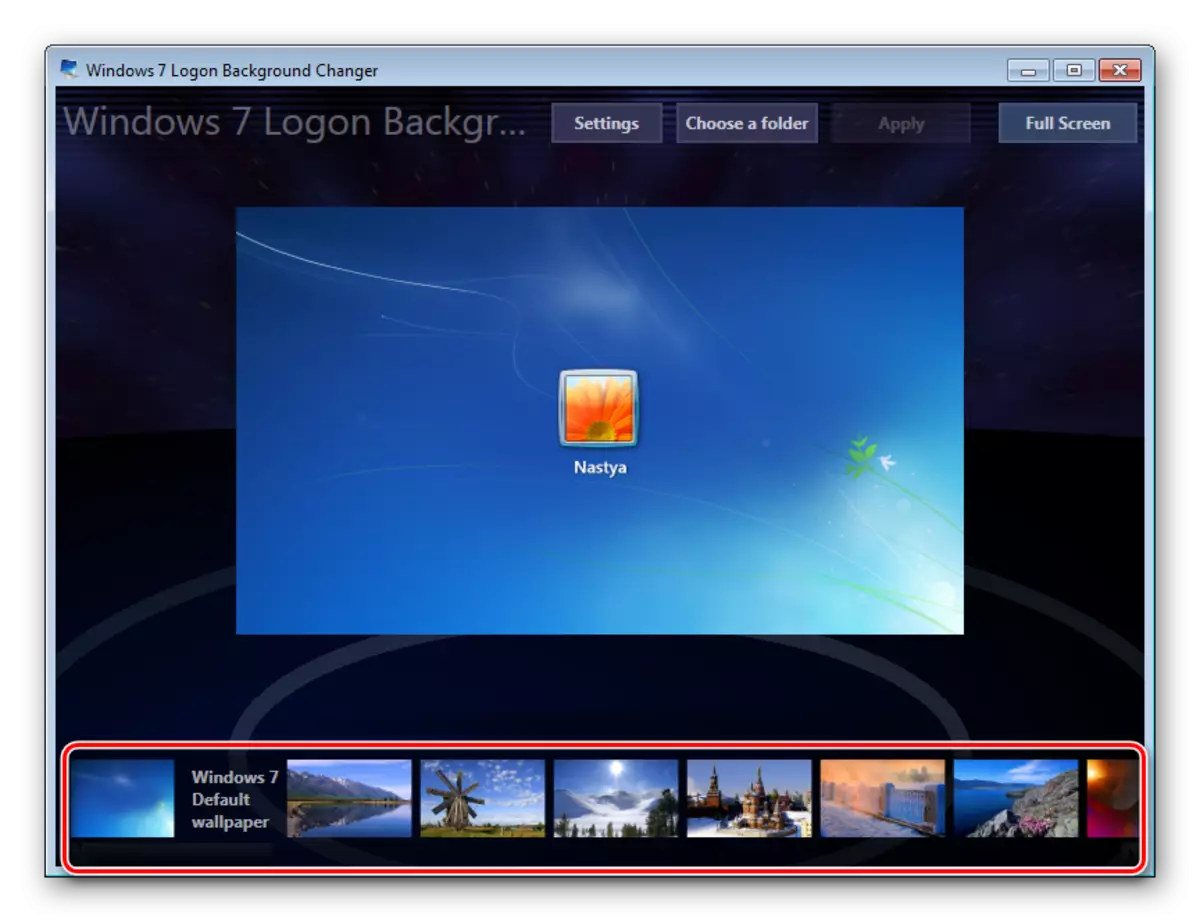

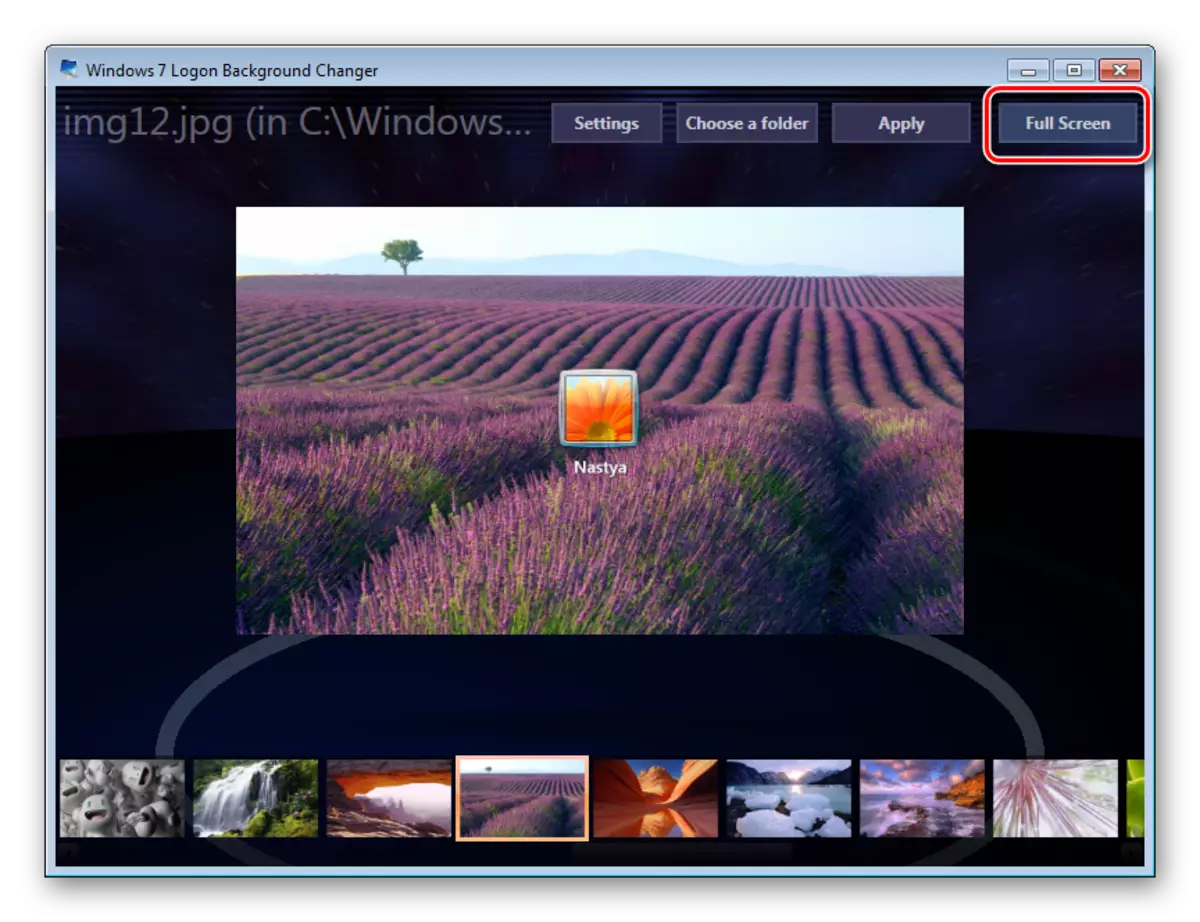

Recordeu que sempre pot tornar l'esquena d'imatge estàndard. Per a això, faci clic a "Windows 7 per defecte de el paper pintat" i guardar el resultat en "Aplica".
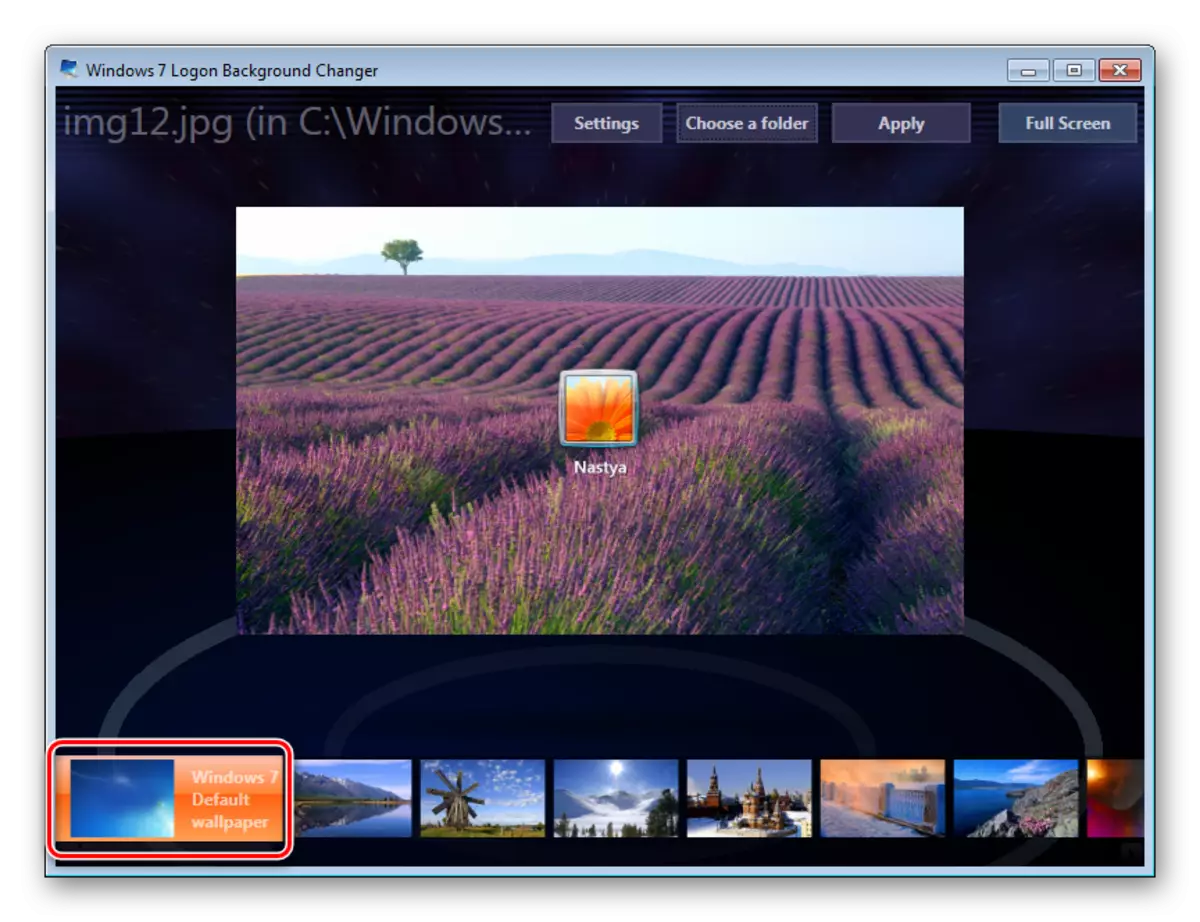
En la configuració de el programa, pot restablir la carpeta per defecte, desactivar el canvi en el protector de pantalla per altres comptes i afegir l'ombra a el text a la pantalla de descàrrega.
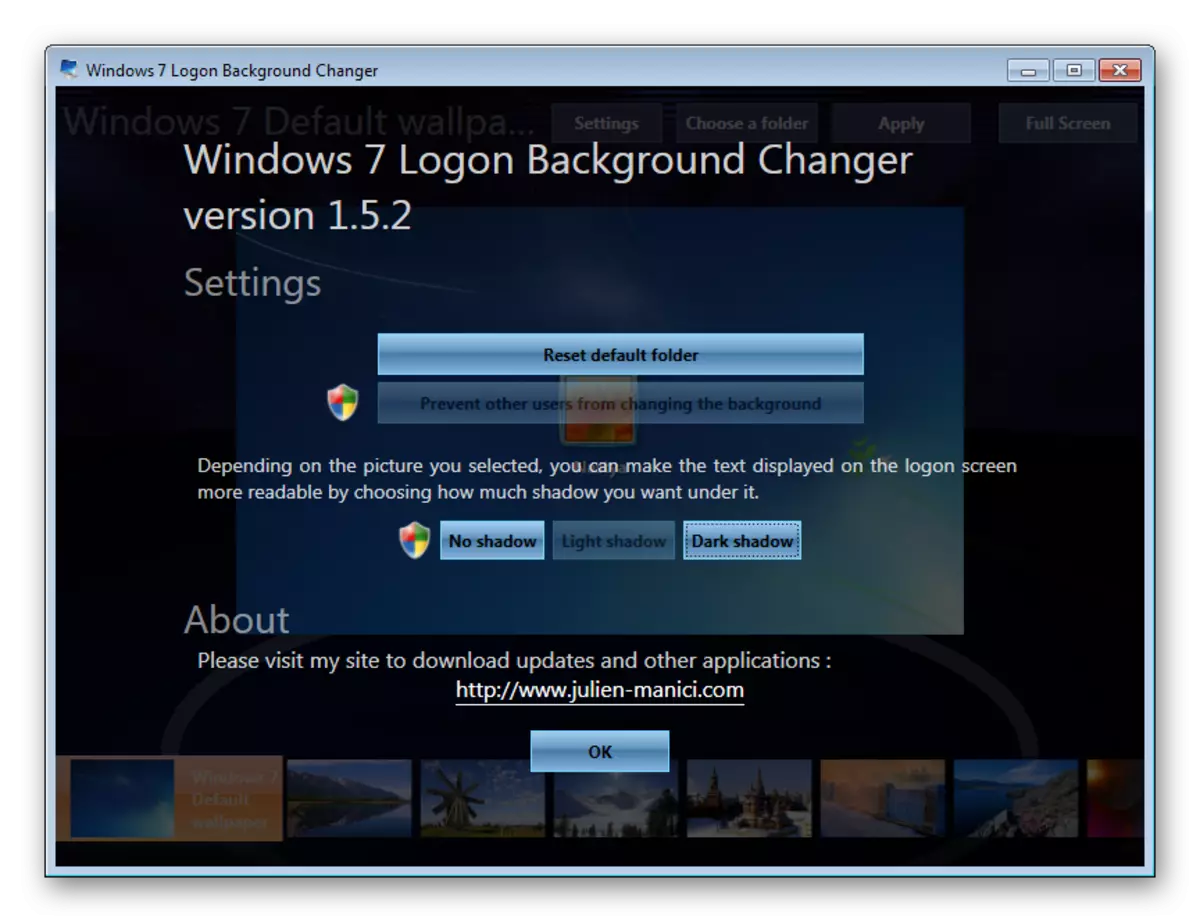
No hi ha possibilitats addicionals de personalització per al programa, de manera que si voleu canviar res en el sistema, utilitza branquetes multifuncionals per a Windows 7, que inclouen la possibilitat de canviar el fons d'inici.
Mètode 2: Eines de Windows
A través de l'eina de personalització i altres editors, és impossible canviar el fons de salutacions, però es pot substituir la imatge a través de l'edició d'el registre i reemplaçar la imatge a la carpeta de sistema. Menys de tal manera - que és impossible veure el resultat abans de reiniciar l'ordinador.
Per a tal manera que hi ha un parell de restriccions: l'arxiu ha d'estar en format JPG i tenen un pes de fins a 256 kb. A més, tracti de triar una imatge d'acord amb la mida i la resolució de la pantalla perquè es vegi alta qualitat i adequada.
- Obriu l'editor de l'registre amb les tecles Win + R i la comanda regedit.
- Segueix el camí es mostra a continuació:
Versió HKEY_LOCAL_MACHINE \ SOFTWARE \ Microsoft \ Windows \ Current \ autenticació \ LogonUI \ Antecedents
- Feu doble clic al paràmetre OEMBackground, estableixi el valor 1 i feu clic a OK.

Si ja és digne d'ell, només ha d'anar a la següent opció.
En absència, crear manualment aquest paràmetre. A l'estar en la ruta anterior, feu clic al PCM en un lloc buit en el costat dret de la pantalla i seleccionar "Crea"> "paràmetre DWORD (32 bits)".
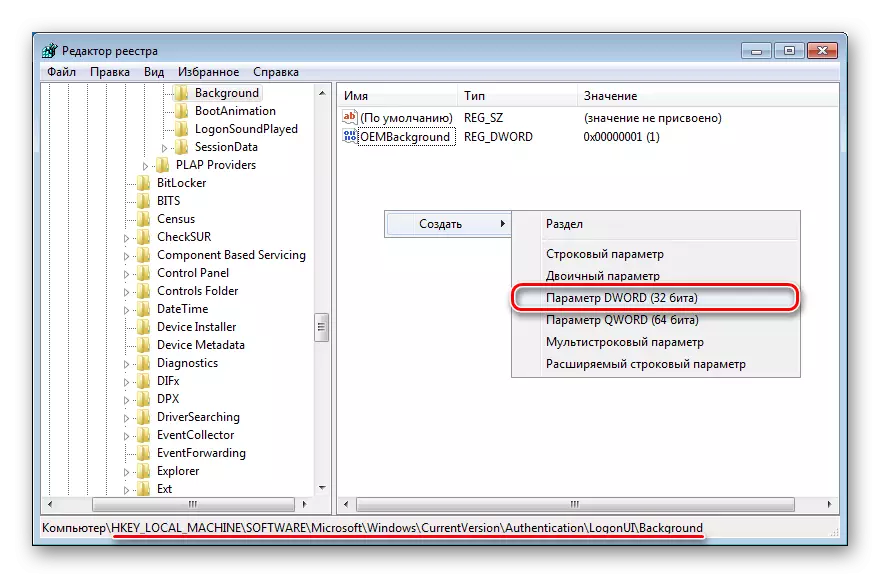
Especifica que OEMBackground nom, estableix el valor 1 i guardar el resultat a "OK".
- Obriu l'Explorador i vagi als Fons carpeta que es troba aquí:
C: \ Windows \ System32 \ oobe \ info \
En alguns casos, els Fons poden estar absents, com la carpeta d'informació. En aquest cas, haurà de crear i canviar el nom de 2 carpetes manualment de la forma habitual.
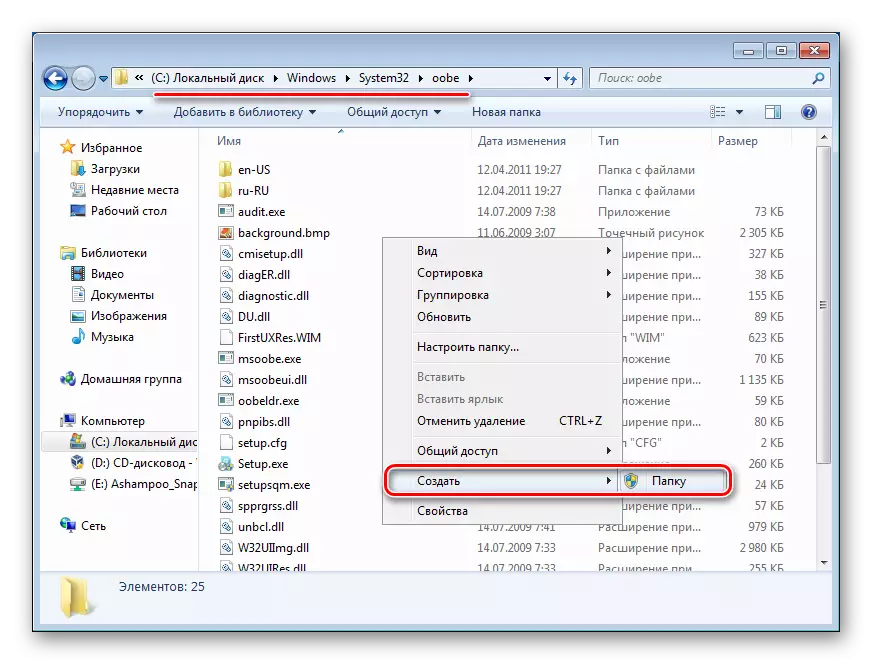
En primer lloc, en oobe, crear una carpeta amb el nom d'informació, dins de la qual es crea la carpeta Fons.
- Recull la imatge apropiada, tenint en compte els consells anteriors, canviï el seu nom al backgroundDefault i copiar a la carpeta Fons. És possible que necessiti el permís del compte d'administrador - feu clic a "Continua".
- Èxit imatge copiada ha d'aparèixer a la carpeta.




Per veure el fons ha canviat, reinicieu el PC.
Ara coneixeu dos mètodes senzills per canviar la pantalla de benvinguda a Windows 7. Utilitzeu el primer, si no esteu segurs de les vostres habilitats i no voleu editar la carpeta del registre i del sistema. El segon és convenient per a aquells que no volen utilitzar tampoc no confien en el programari de tercers, tenir suficients habilitats per instal·lar el fons manualment.
